AI怎么做立体美食618主题海报
发布时间:暂无
1.【打开】AICC软件,【新建】任意大小的画布。具体效果如图示。
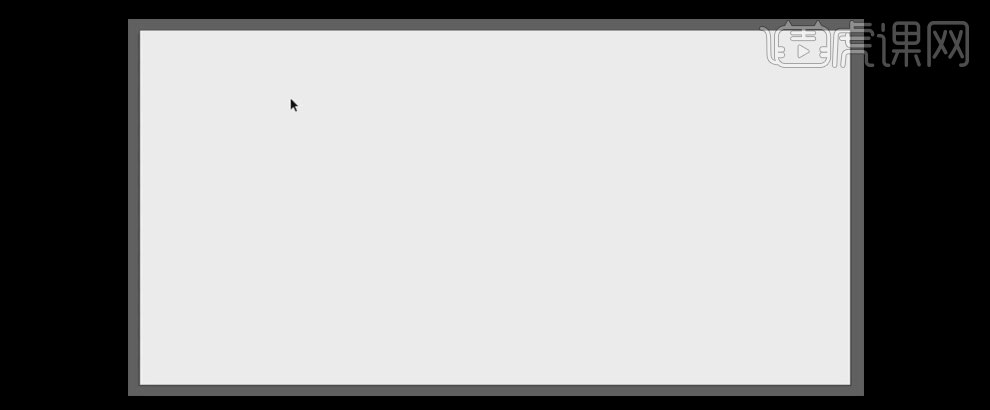
2.选择【矩形工具】,绘制画布大小的矩形,【填充】橙色,并放置画布合适的位置,按【Alt+2】锁定图层。具体效果如图示。
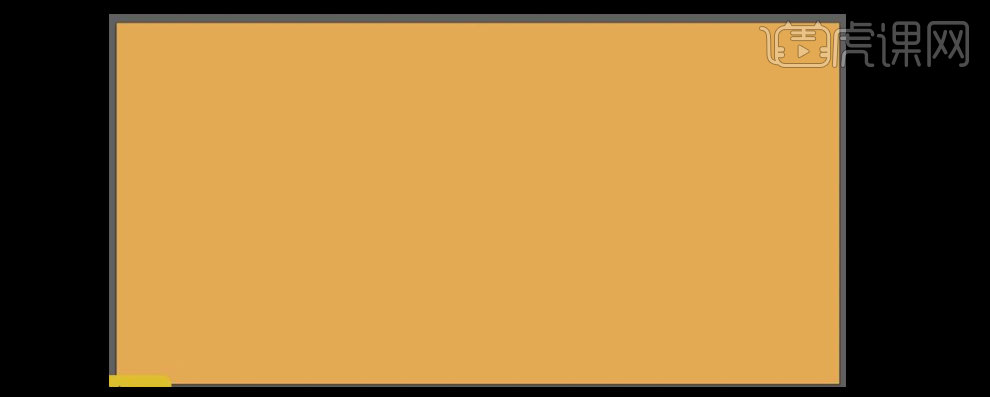
3.【新建】图层,选择【矩形工具】,【填充】淡黄色。单击【效果】-【3D】-【3D凸出和斜角】,具体参数如图示。具体效果如图示。
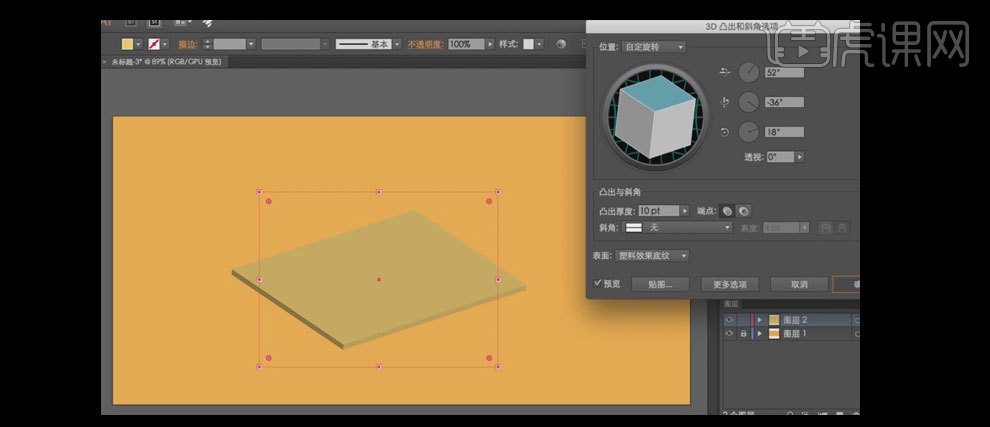
4.【选择】立体效果,单击【编辑】-【扩展外观】,【选择】三个矩形面,依次【填充】合适的颜色。具体效果如图示。
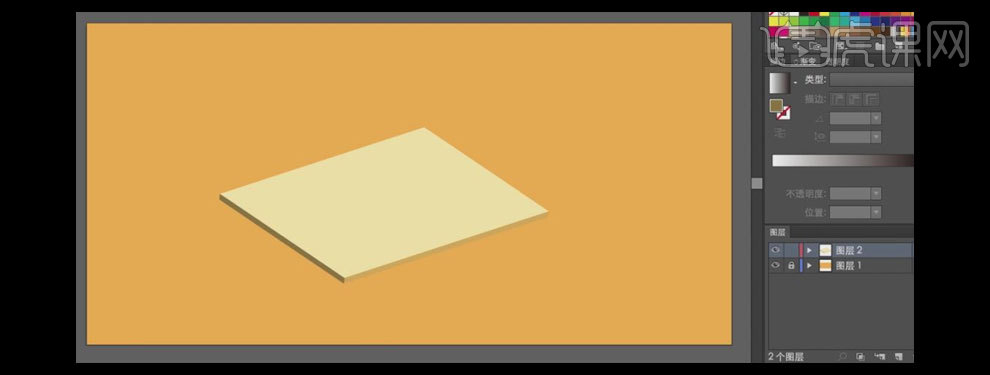
5.【选择】立体对象,按Alt键【移动复制】,并放置画面合适的位置。【选择】所有的立体对象,【调整】大小,并放置画面合适的位置。【选择】单个矩形面,按【Ctrl+C】复制,按【Ctrl+V】粘贴,【填充】橙色渐变,并放置画面合适的位置。切换【直接选择工具】,【选择】锚点,【拖动】至合适的位置。具体效果如图示。
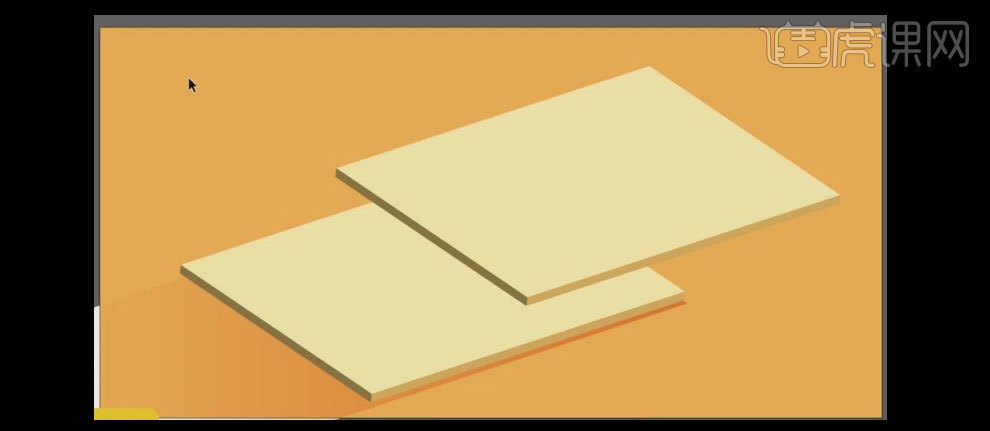
6.【选择】渐变矩形对象,按Alt键【移动复制】至合适的位置。使用相同的方法绘制立方体,具体参数如图示。具体效果如图示。
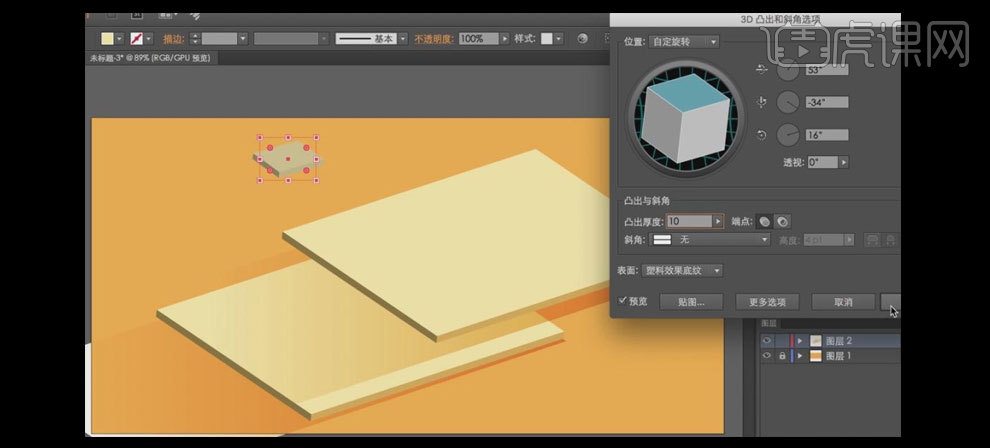
7.【选择】新立体对象,【移动】至画面合适的位置。使用相同的方法对三个面的颜色进行调整。按【Ctrl+]】后移一层,按Alt键【移动复制】并放置画面合适的位置。具体效果如图示。
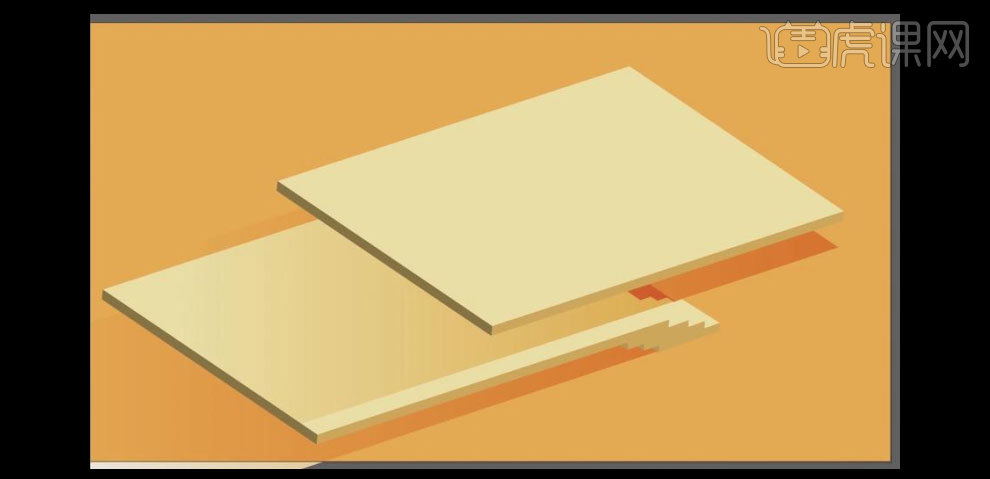
8.选择【矩形工具】,【颜色】红色,绘制合适大小的矩形框,按Alt键【移动复制】2次,调整矩形的大小,并放置画面合适的位置。具体效果如图示。
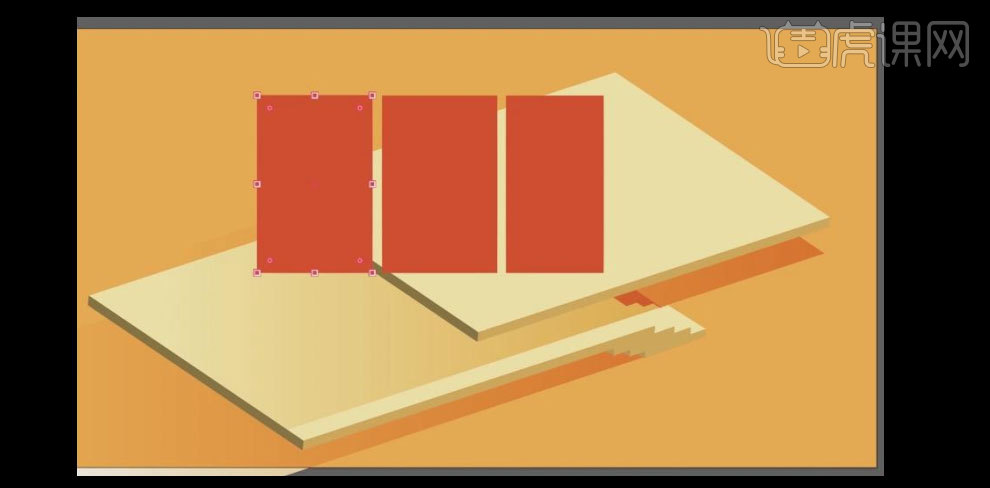
9.选择【矩形工具】,【颜色】黄色,绘制合适大小的矩形框,按Alt键【移动复制】至其他红色矩形框上方,选择【直接选择工具】,【调整锚点】至合适的位置。单击【路径查找器】-【剪掉上层对象】。具体效果如图示。
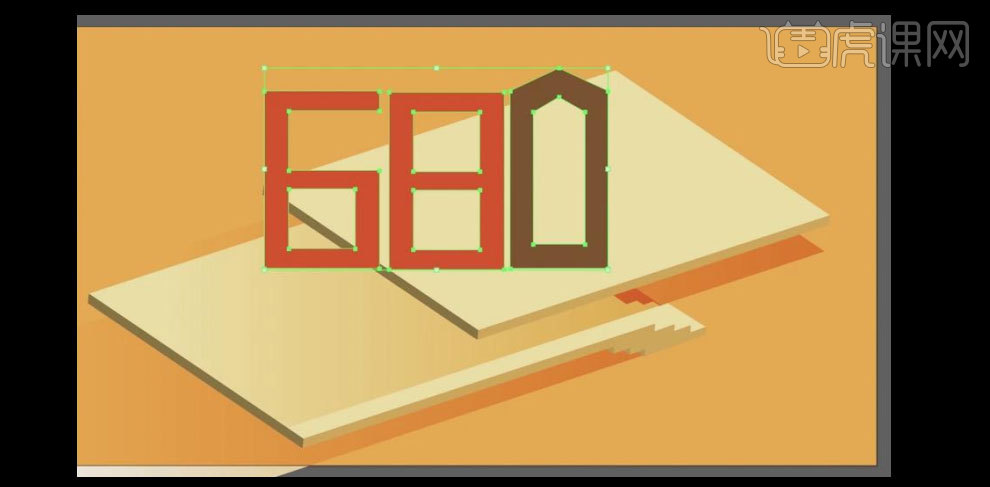
10.单击【效果】-【3D】-【3D凸出和斜角】,具体参数如图示。具体效果如图示。
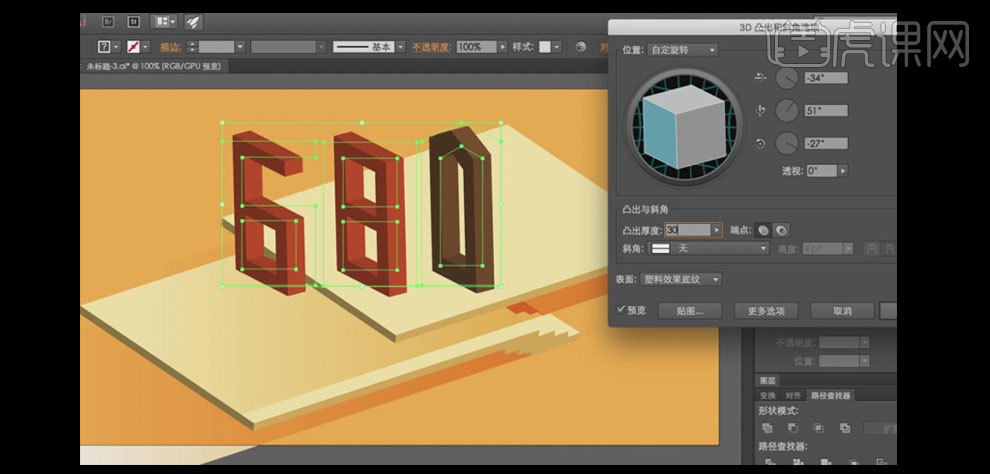
11.【选择】所有的文字立体对象,单击【编辑】-【扩展外观】。调整文字的位置,使用相同的方法修改文字三个面的颜色。具体效果如图示。
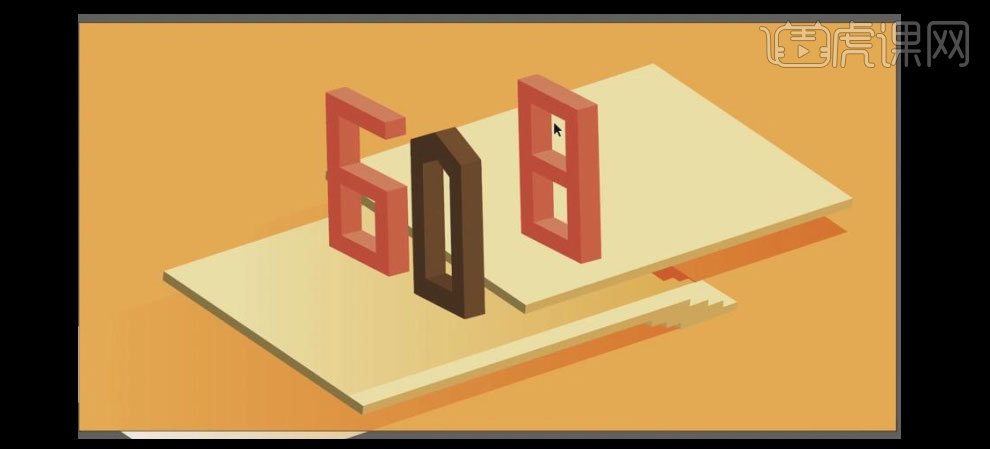
12.【选择】立体6和8对象,单击【编辑】-【编辑颜色】-【调整饱和度】,具体参数如图示。具体效果如图示。
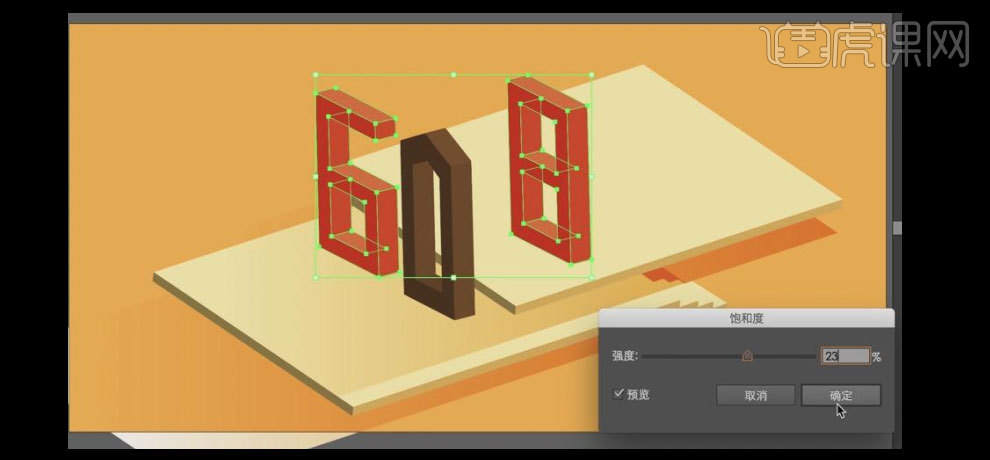
13.使用相同的方法对立体1的三个面调整合适的颜色。具体效果如图示。
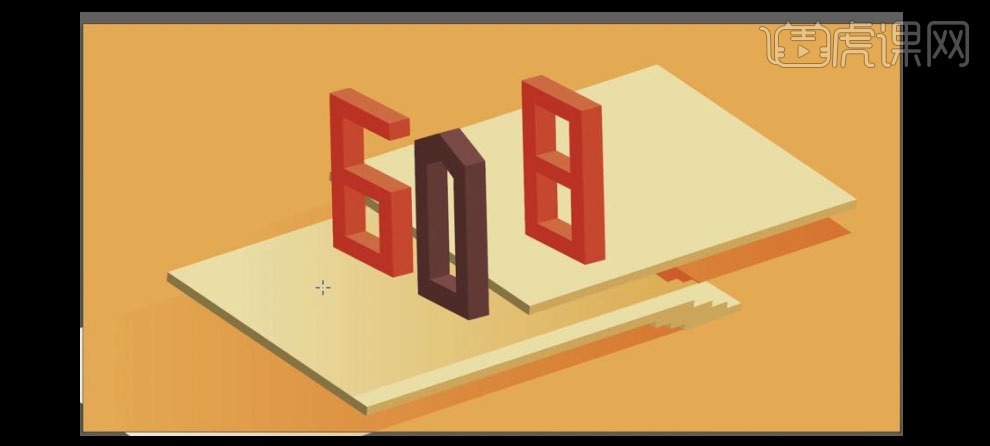
14.使用相同的方法绘制合适大小的矩形,单击【效果】-【3D】-【3D凸出和斜角】,具体参数如图示。
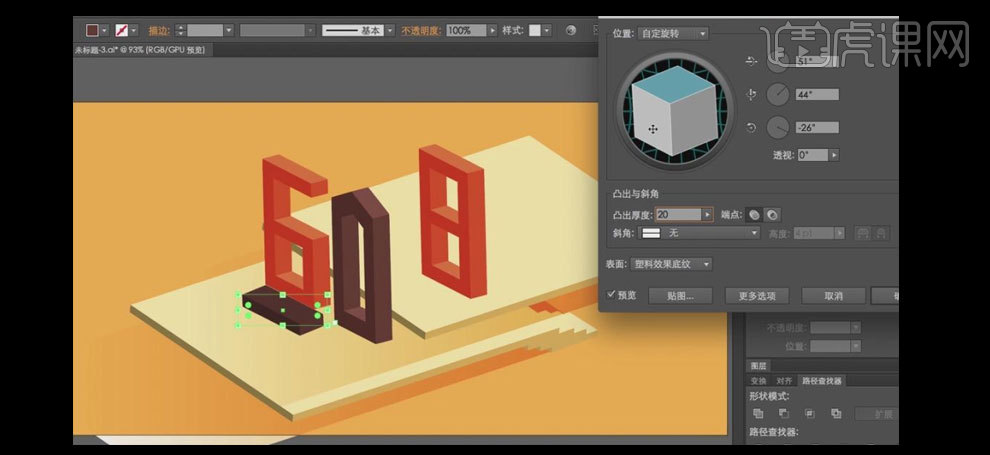
15.移动立体方块至数字6下方,按Alt键【移动复制】至立体8下方。具体效果如图示。
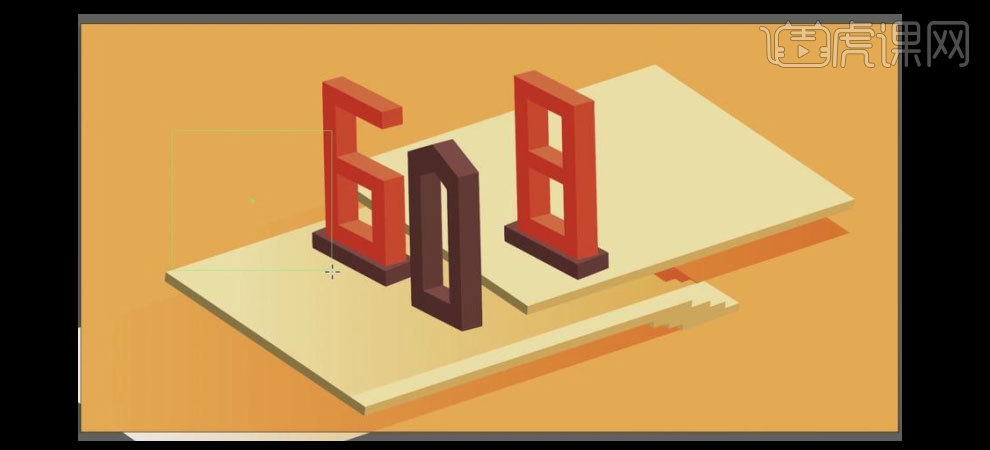
16.使用相同的方法,绘制橙色立方体,并移动至数字1下方。具体效果绍图示。
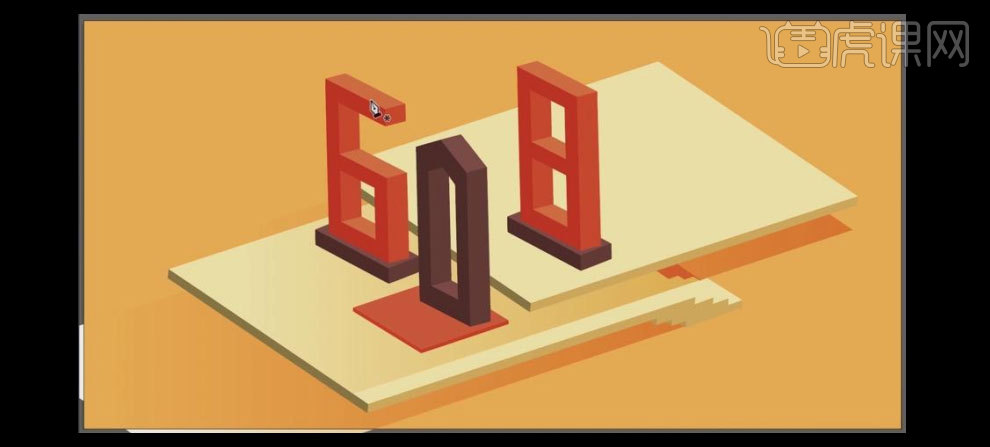
17.【选择】钢笔工具,在数字6上方绘制屋顶。按Alt键【复制移动】至立体8字上方。具体效果如图示。
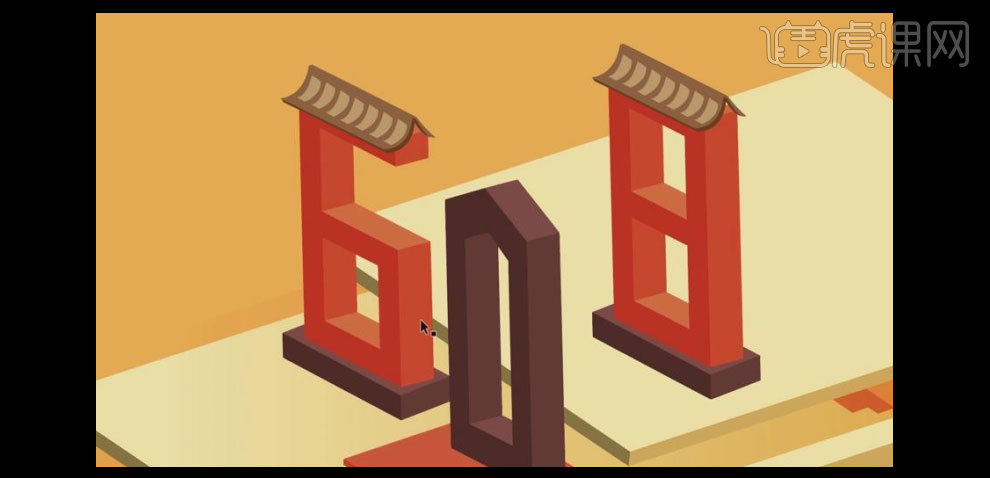
18.选择【椭圆工具】,绘制合适大小的正圆,按Alt键【移动复制】至合适的数量,并对圆进行排列。【选择】所有的圆,【右击】编组。使用相同的方法制作合适的立体效果,按Alt键【复制移动】合适的数量,并放在数字1的侧面合适的位置。具体效果如图示。
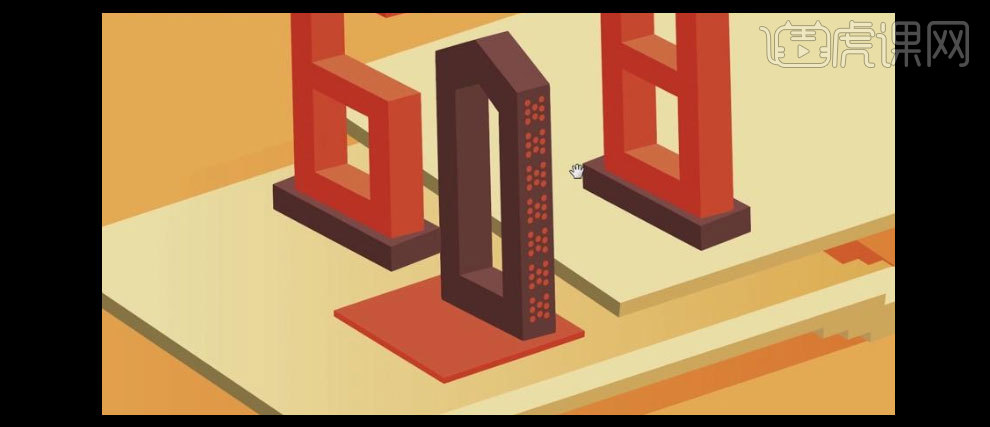
19.使用相同的方法,在立体1字中间添加辅助装饰及立体文字,并【填充】合适的颜色,放置立体1合适的位置。具体效果如图示。
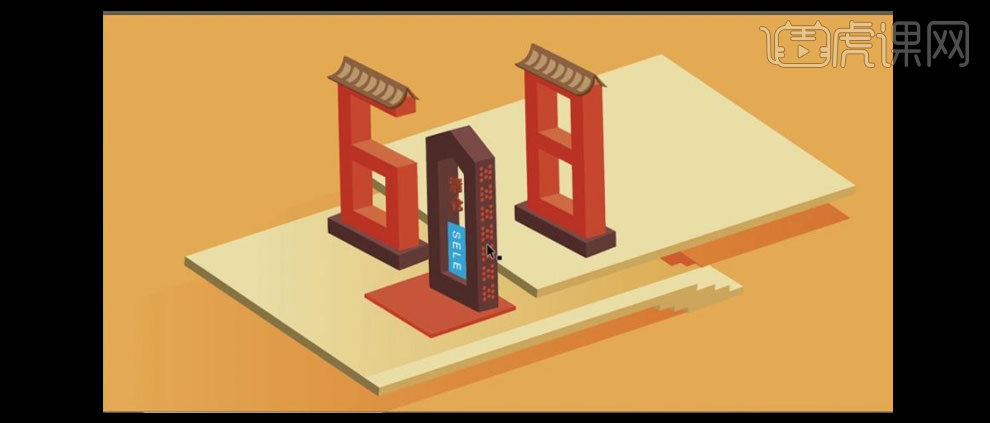
20.选择【文字工具】,【颜色】蓝色,【字体】黑体,输入文字,【调整】文字至合适的大小大小。使用相同的方法,给文字添加立体效果,并放置画面合适的位置。具体效果如图示。

21.【调整】立体文字的细节,【选择】阴影对象,按Alt键【复制移动】至立体文字下方,并调整至合适的大小并放置下方合适的位置。具体效果如图示。

22.选择【椭圆工具】绘制两个大小不一的正圆,【选择】合适的颜色。使用相同的方法添加3D效果,将两个圆柱重叠在一起,【选择】两个圆柱对象【右击】编组,调整大小,按Alt键【移动复制】合适的数量,并放置画面合适的位置。具体效果如图示。

23.选择【矩形工具】绘制合适大小的矩形,【填充】黄色,使用相同的方法制作方形立方体。按Alt键【移动复制】多个立方体,并放置画面合适的位置。【选择】阴影对象,按Alt键【移动复制】合适的数量,并放置立体对象下方合适的位置。具体效果如图示。
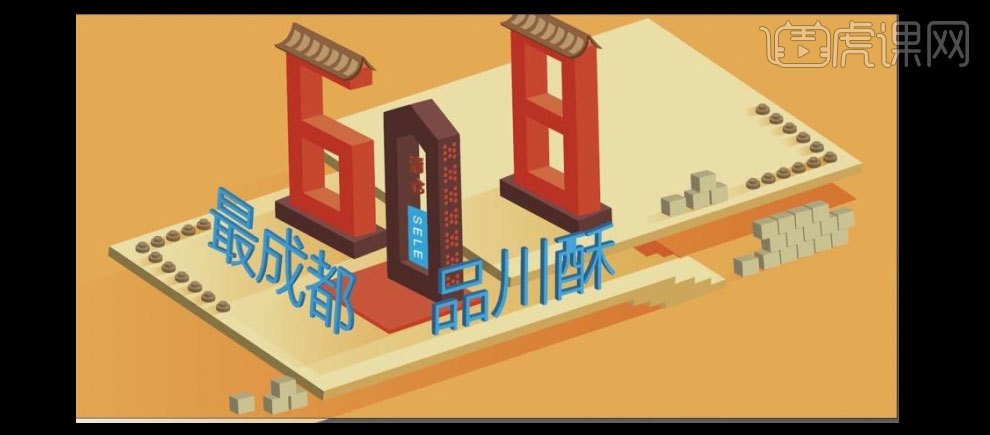
24.选择【矩形工具】绘制合适大小的矩形,【吸取】立体6字的颜色,【添加】合适的3D效果。【调整】大小,并放置画面合适的位置。具体效果如图示。

25.【拖入】准备好的文字素材,并放置画面合适的位置。使用相同的方法,绘制合适的立方体,并放置画面合适的位置。【添加】阴影效果,并放置石方下面合适的位置。具体效果如图示。

26.选择【文字工具】,输入数字618,单击【效果】-【3D】-【旋转】至合适的角度,【填充】合适的颜色,并放置画面合适的位置。具体效果如图示。

27.选择【椭圆工具】,【填充】径向渐变,【渐变颜色】橙色至白色渐变,并调整至合适的渐变效果。具体效果如图示。

28.按Alt键【移动复制】圆体至合适的数量,并【等比缩放】至合适的大小,放置画面合适的位置。【选择】一组对象,单击【效果】-【风格化】-【外发光】,具体参数如图示。具体效果如图示。

29.使用相同的方法给另一组圆球体,添加相应的发光效果。按Alt键【移动复制】合适的数量,【调整】大小,放置画面合适的位置。【选择】所有的圆体对象,单击【编辑】-【编辑颜色】-【调整饱和度】,具体参数如图示。具体效果如图示。

30.最终效果如图示。







